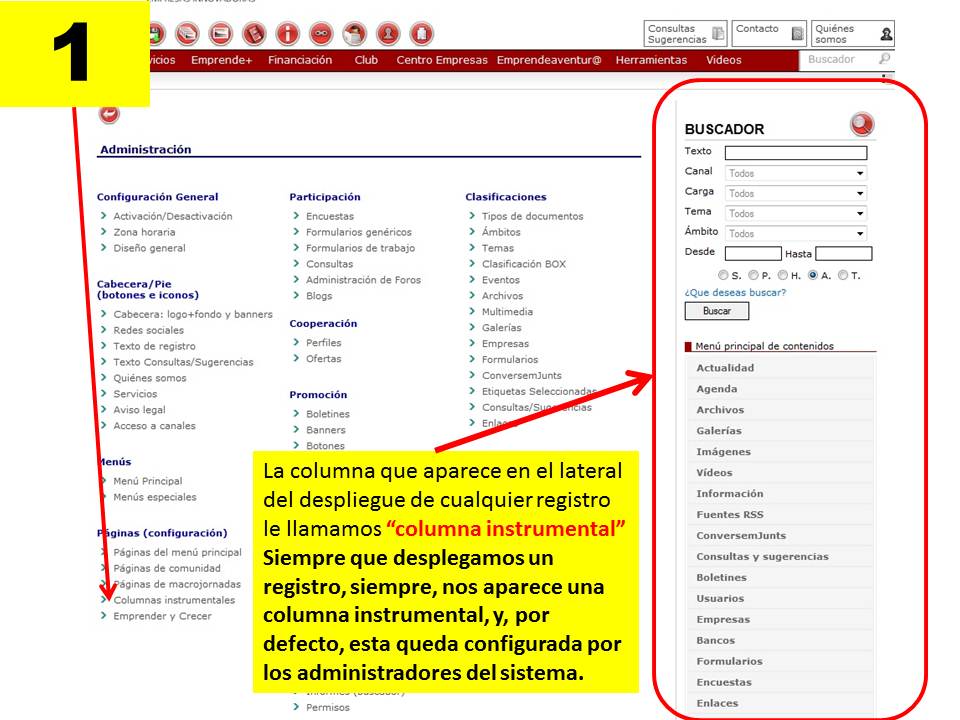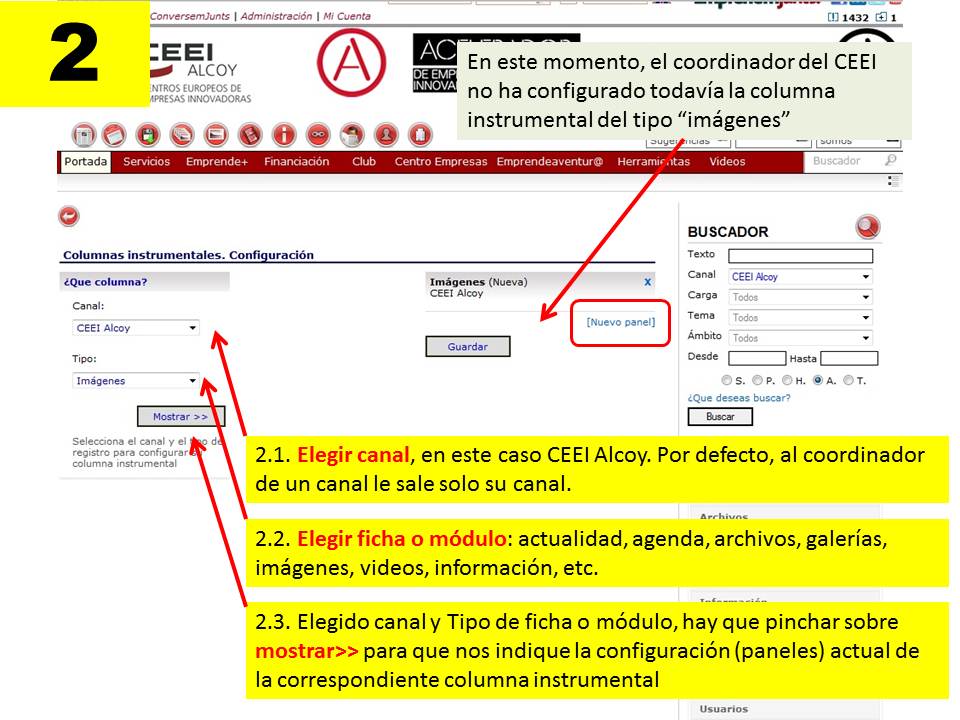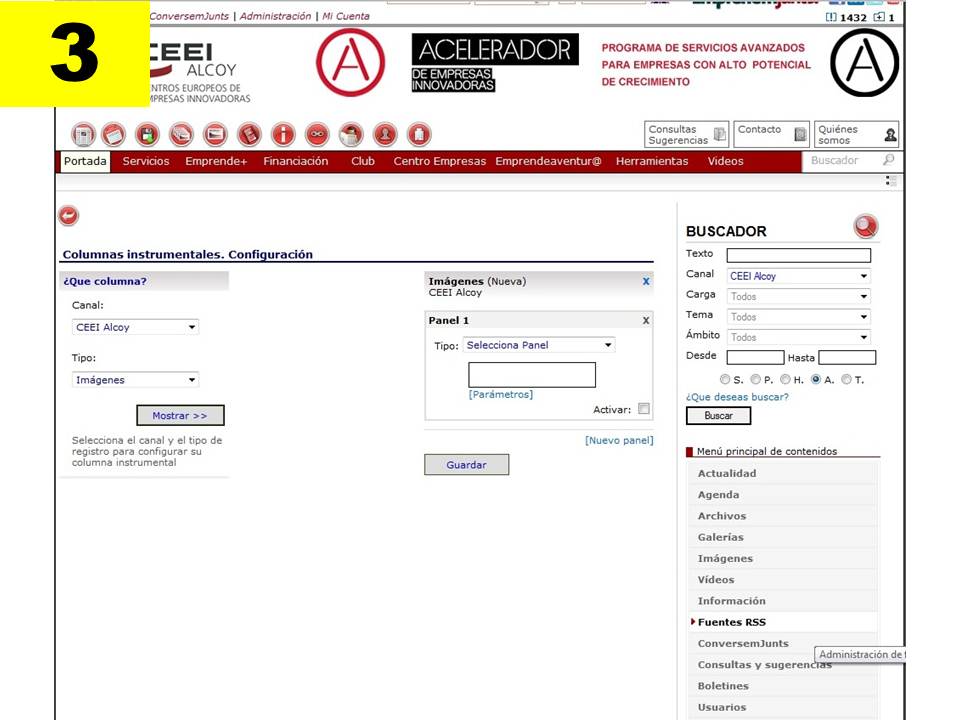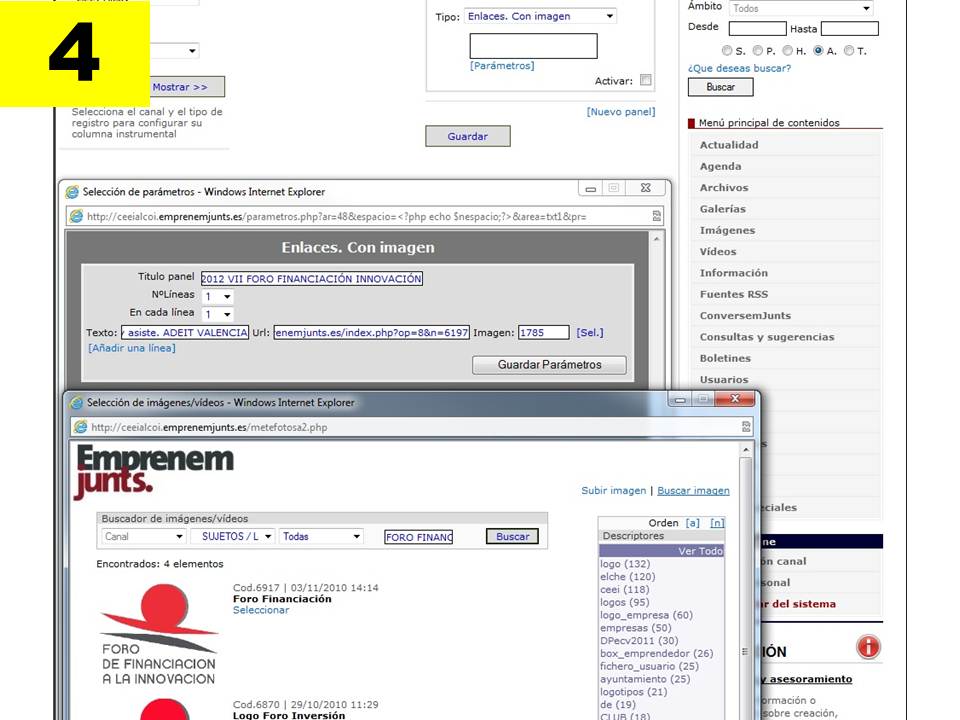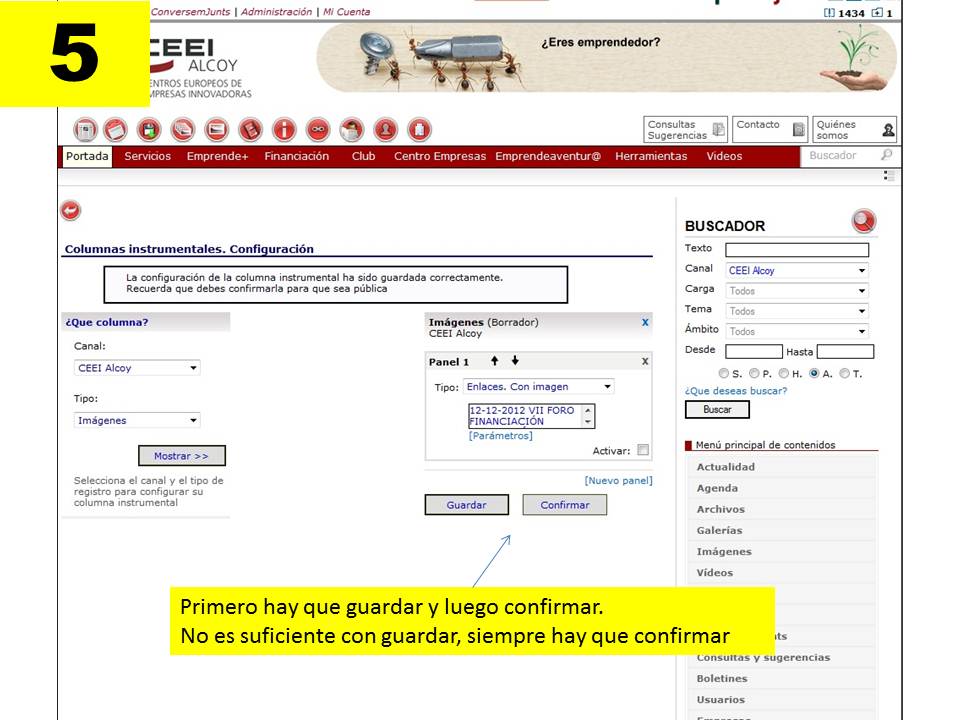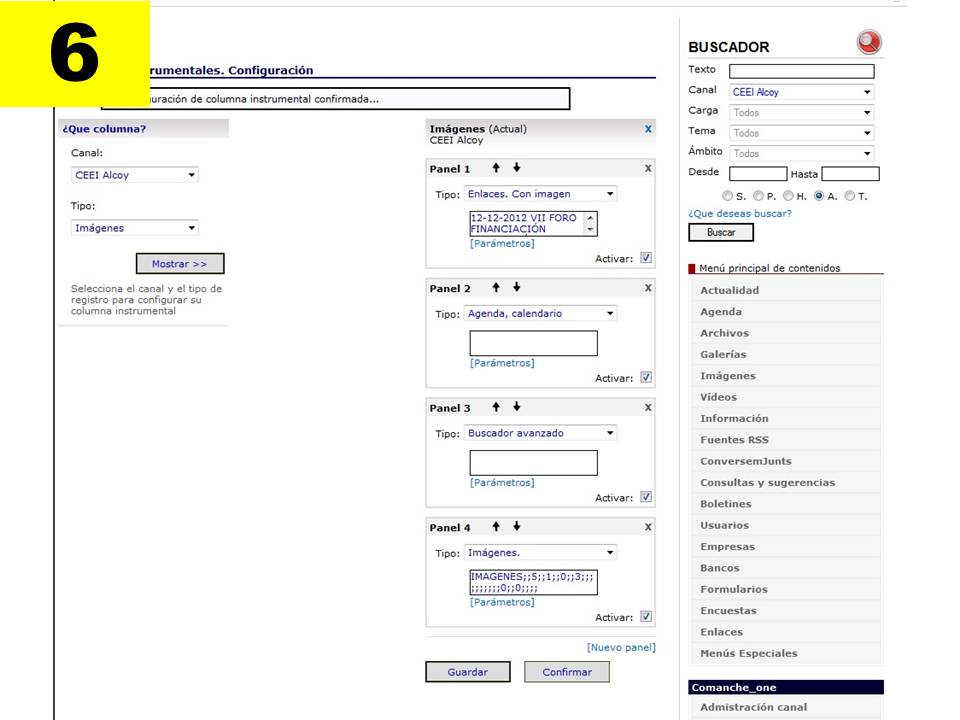7.4. Columnas instrumentales
Manual de administración para coordinadores
Publicado por Eleuterio
lunes, 10 de diciembre de 2012
1. Qué es la columna instrumental y cómo configurada
El la imagen 1 lo primero que podemos es conocer lo que convenimos en llamar "columna instrumental". La práctica totalidad de páginas del portal vienen configuradas por dos o tres columnas y, en general, una de ellas, la estrecha, juega el papel de lo que convenimos en llamar "columna instrumental". Se trata de una columna que viene a complementar los contenidos de cualquiera de las páginas y que suele recoger contenidos de interés para los usuarios, para mejorar su información o su navegación.
Entre los contenidos típicos de esa columna instrumental están: el calendario, el buscador avanzado, comentarios recientes, menú de contenidos, etc.. Pero también es muy útil para incluir ciertos eventos o contenidos que por circunstancias o momentos interesa promocionar.
Para llegar a las páginas de administración de las columnas instrumentales hay que ir a la página general de administración del canal y pinchar sobre el texto "columnas instrumentales.
2. Elegir Ficha o módulo a configurar
Una vez, en la página de administración, hemos pinchado sobre el epígrafe "columnas instrumentales", entonces se nos abre la página que aparece en la imagen 2, que es la página que nos va a permitir configurar la columna instrumental de cada uno de los tipos de fichas (actualidad, agenda, archivos, galerías, imágenes, videos, información, etc.). Es decir, la columna instrumental que se despliega para cada registro depende del tipo de registro que se despliega. Podemos hacer que la columna instrumental que se despliega con un evento sea diferente a la columna instrumental que se despliega con un registro de actualidad. Etc.
El coordinador de un canal no puede elegir el canal, el canal le viene dado. En este caso, estamos actuando como coordinadores del canal CEEI de Alcoy. Lo mismo ocurriría con cualquier otro canal.
Sin embargo, el coordinador tiene que elegir el tipo de ficha. En este caso, hemos pinchado sobre el desplegable y hemos elegido el tipo de ficha "imágenes".
A continuación, pinchamos sobre "mostrar>>" y en ese momento se nos presenta la configuración "actual" de la columna instrumental para ese canal y ese tipo de ficha. En este caso, la columna instrumental está en blanco. No ha sido configurada nunca. En ese caso, por defecto, la columna instrumental queda definida por los administradores generales del sistema.
Para iniciar la configuración específica de esa columna instrumental tenemos que empezar por agregar un nuevo panel. Pinchamos sobre "nuevo panel" (ver en la imagen 2).
El sistema de configuración de la columna instrumental es el mismo que el que venimos utilizando para la configuración de páginas del menú principal o de las páginas de las comunidades, mediante paneles. El sistema de paneles es el mismo. Primero elegimos un panel y si es necesario (en algunos casos no lo es) lo que hacemos es determinar los parámetros que contienen los paneles.
3. Agregación de paneles-celdas
Como ya hemos dicho, la columna instrumental se configura por paneles, como se hace también en las páginas del menú principal o de las comunidades. Por ese motivo lo primero que hemos hecho ha sido agregar una "celda" en la que vamos a elegir un panel y unos parámetros.
A continuación, lo que tendremos que ir haciendo es agregando celdas y concretando paneles y parámetros.
No hay que olvidar que los paneles-celdas no se integrarán hasta que "activemos" el panel-celda, guardemos la configuración de la columna y, final y necesariamente, confirmemos la configuración de esa columna.
4. Elección de panel y concreción de parámetros
Como ejemplo para concretar panel y parámetros hemos elegido un panel muy especial, el panel "enlaces con imágenes". Se trata de un panel que tiene múltiples aplicaciones y que se viene utilizando mucho por sus posibilidades y aplicaciones.
En este panel, con un único titular, podemos incluir varias imágenes con subtítulos explicativos y con enlace, cada una de esas imágenes, a las páginas que nos interesen.
En la celda, y una vez elegido el panel "Enlaces. Con imagen", pinchando sobre "parámetros" se nos abre un popup que nos solicita datos para concretar el panel.
Los parámetros, líneas y elementos por línea, nos permiten múltiples configuraciones de las imágenes, aunque siempre hay que buscar un cierto equilibrio.
En la imagen 4, incluida en el lateral, ya hemos añadido una línea, y en ella ya hemos incluido un texto, una url y una imagen.
Como se ve en esa misma imagen, en la parte de abajo de la línea, disponemos de la opción de añadir otra línea, y así sucesivamente.
En la parte final de la línea, de cada línea, tenemos, o tendremos, un buscador de imágenes, que, en el supuesto que nos interese tambien nos permitirá subir nuevas imágenes. Ese buscador aparece en la imagen 4 en la parte inferior.
5. Guardar y confirmar la configuración de un panel-celda
Una vez se hayan configurado los paneles de la columna, que pueden ser uno o varios, va a depender totalmente de los registros y de los coordinadores, no hay que olvidar que:
-- primero hay que guardar la configuración, y una vez guardada (no olvidarlo) una vez guardada, aparece la opción de confirmar.
-- Entonces hay que confirmar. Si no se confirma no aparece la nueva configuración, aunque no hubiéramos definido nunca una antes.
6. Confirmación de la columna instrumental
En la imagen 6 podemos ver una columna instrumental compuesta por cuatro paneles. Esta columna instrumental se corresponde con la ficha tipo imágenes del CEEI de Alcoy. Es un ejemplo.
Actualizado a 31-12-2013
10/12/2012 23:26 | Eleuterio